계정 발급과 로그인
초기 계정 발급과 로그인
소스라이브나 소스클립을 사용하기 위해 어드민에 로그인 하려면 초기 계정 발급이 필수입니다.
서비스 계약을 완료했다면, 모비두 운영 담당자를 통해 마스터 관리자 계정을 발급 받을 수 있습니다. 전달 받은 계정 정보로 로그인 하세요.
어드민 사이트 👉 클릭
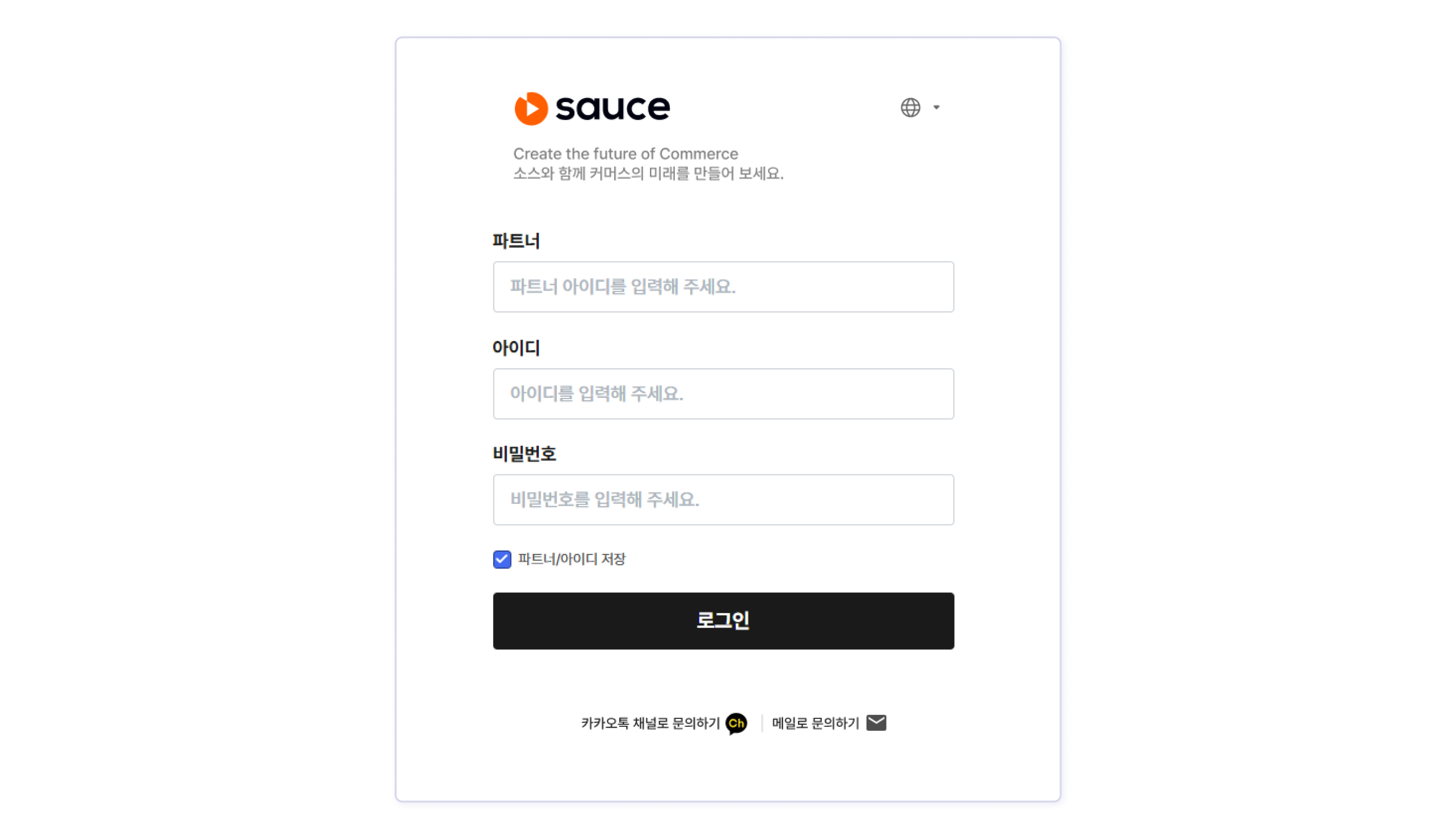
- 어드민에서는 모비두가 제공하는 솔루션인 소스라이브, 소스클립, 클립부스터, 쇼킷을 하나의 계정으로 통합해 사용할 수 있습니다.
- 마스터 관리자 계정을 발급 받은 이후에는 직접 계정을 발급할 수 있습니다. 아래의 계정 등록 과정을 따라 진행해 보세요.
- 어드민 사용 중 문의 사항이 있다면, 하단의 카카오톡 채널로 문의하기 또는 메일로 문의하기를 통해 빠르고 쉽게 확인해볼 수 있습니다.
계정 등록
초기에 계정을 발급 받은 이후 추가로 다른 사람의 계정을 등록해 어드민 사용자를 추가할 수 있습니다. 이 때, 본인과 동일한 계정 권한이나 하위의 계정을 생성할 수 있습니다.
STEP 1. 어드민에 접속합니다.
STEP 2. 모비두 담당자를 통해 미리 발급 받은 마스터 관리자 계정으로 로그인 합니다.
STEP 3. 설정 > 계정관리 > 계정등록 버튼 클릭합니다.
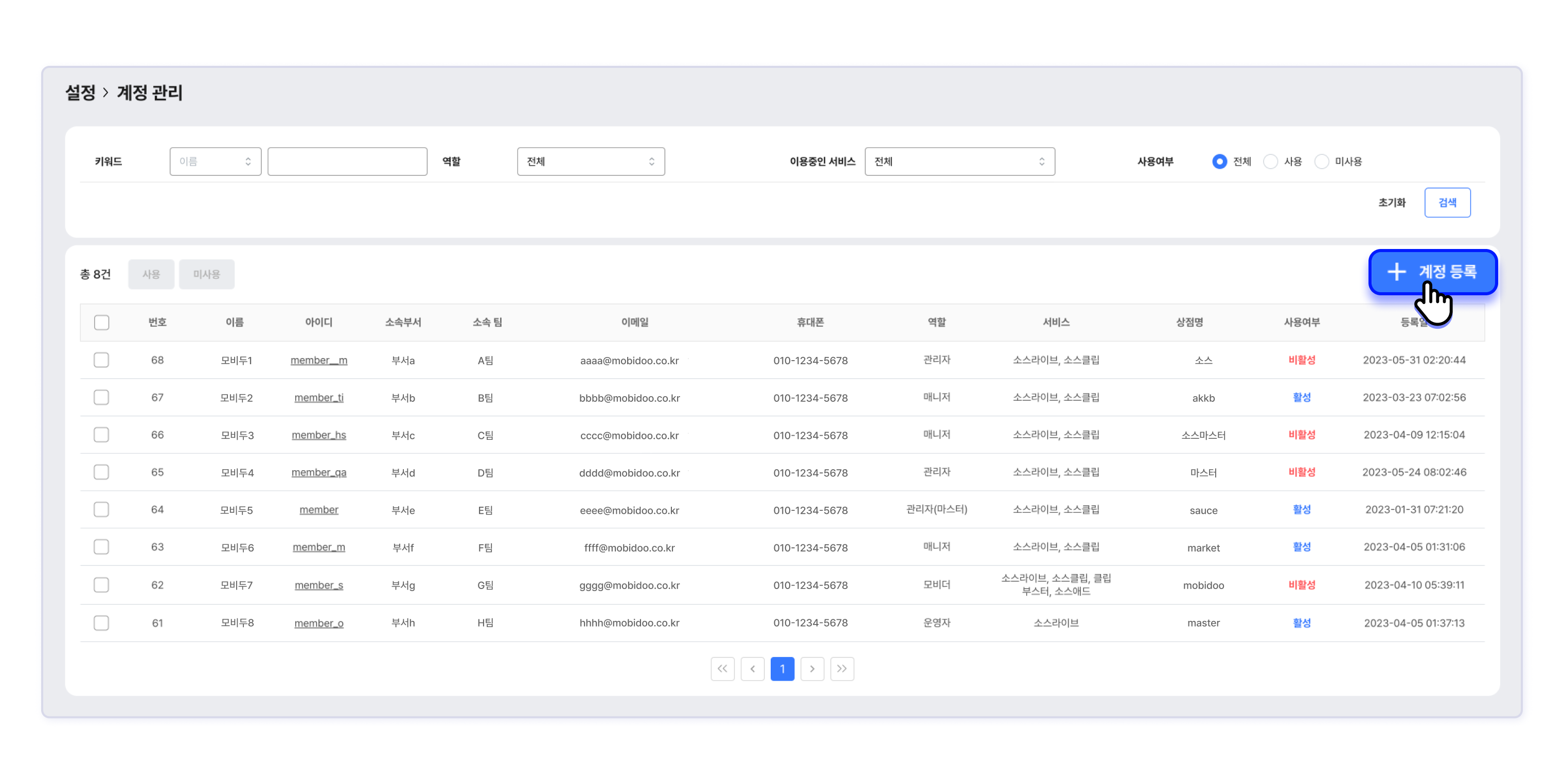
STEP 4. 추가할 담당자 정보를 기입합니다.
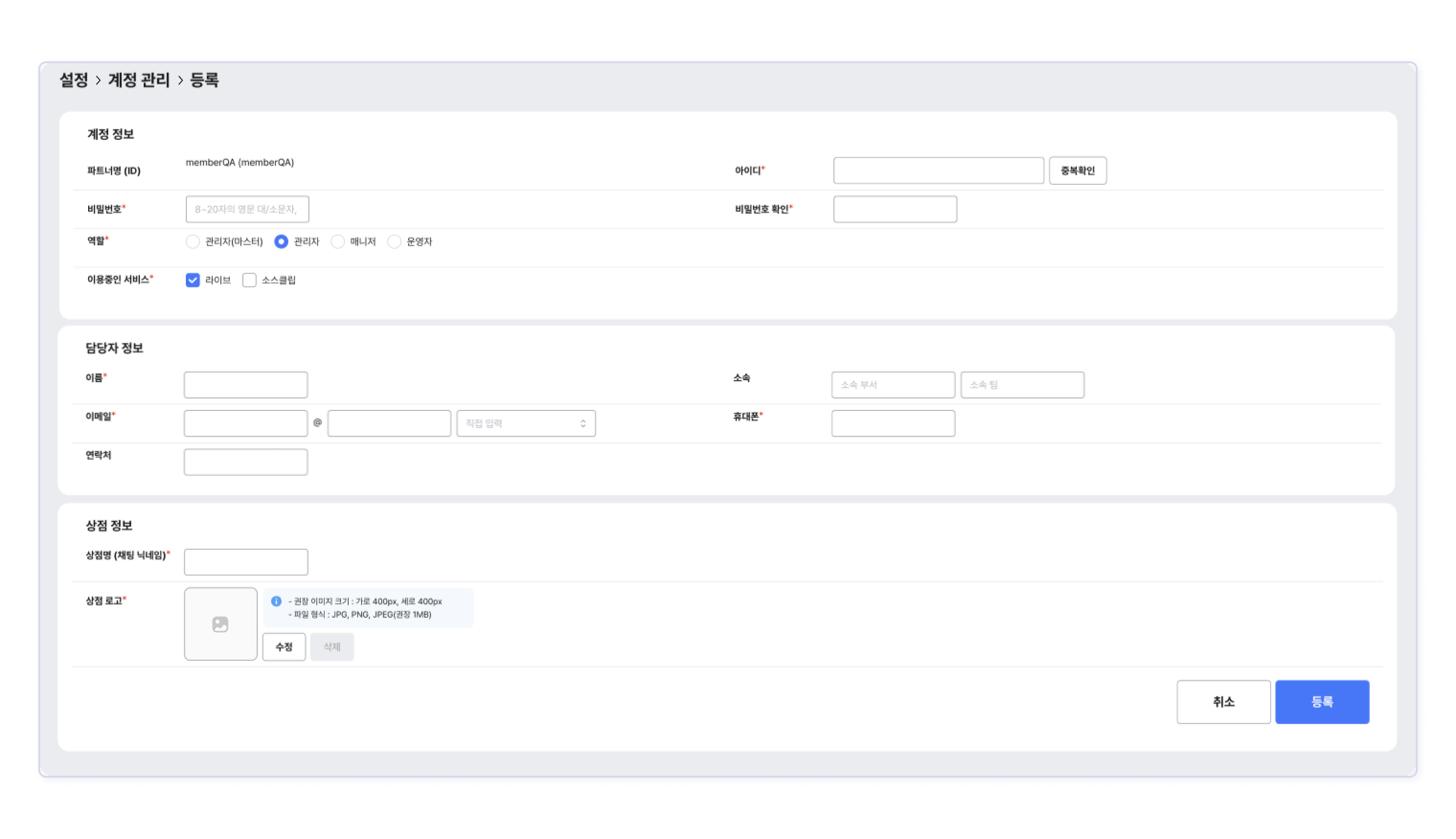
- 계정 정보 : 아이디와 비밀번호를 입력하고 역할과 이용 권한을 줄 서비스를 선택합니다.
- 한번 발급 된 아이디는 변경이 불가능합니다.
- 역할의 경우, 관리자의 경우 상위 관리자 항목이 미노출되고, 매니저나 운영자의 경우 상위 관리자를 선택해야 합니다.
- 이용 중인 서비스의 경우, 상위 관리자가 이용 중인 서비스 중 선택이 가능하며 상위 관리자의 이용 서비스가 변경/삭제 될 경우 본인, 즉 하위 계정 담당자의 서비스도 함께 변경/삭제 됩니다.
예를 들어, 관리자가 소스라이브와 소스 클립 서비스를 동시에 사용 중이라면 하위 계정 담당자도 두 가지 서비스 선택이 가능하며, 관리자가 소스클립 서비스 사용을 중지했다면, 하위 계정 담당자의 서비스 이용 권한도 사라집니다.이용 중인 서비스에 따라 접근할 수 있는 메뉴가 다릅니다.
- 담당자 정보 : 해당 계정 담당자의 이름, 이메일, 연락처 정보를 입력합니다.
실제 담당자는 추후 해당 계정으로 로그인 후, 마이페이지 > 내 정보에서 정보 변경이 가능합니다.
- 상점 정보 : 상점명(채팅 닉네임)과 상점 로고 이미지를 등록합니다. 이 정보는 플레이어 상단과 모아보기에 노출됩니다.
- 상점 정보는 추후 해당 계정으로 로그인 후, 마이페이지 > 상점 정보에서 변경이 가능합니다.
- 이용 중인 서비스에 소스라이브가 있는 경우에만 상점 정보 항목이 노출됩니다.
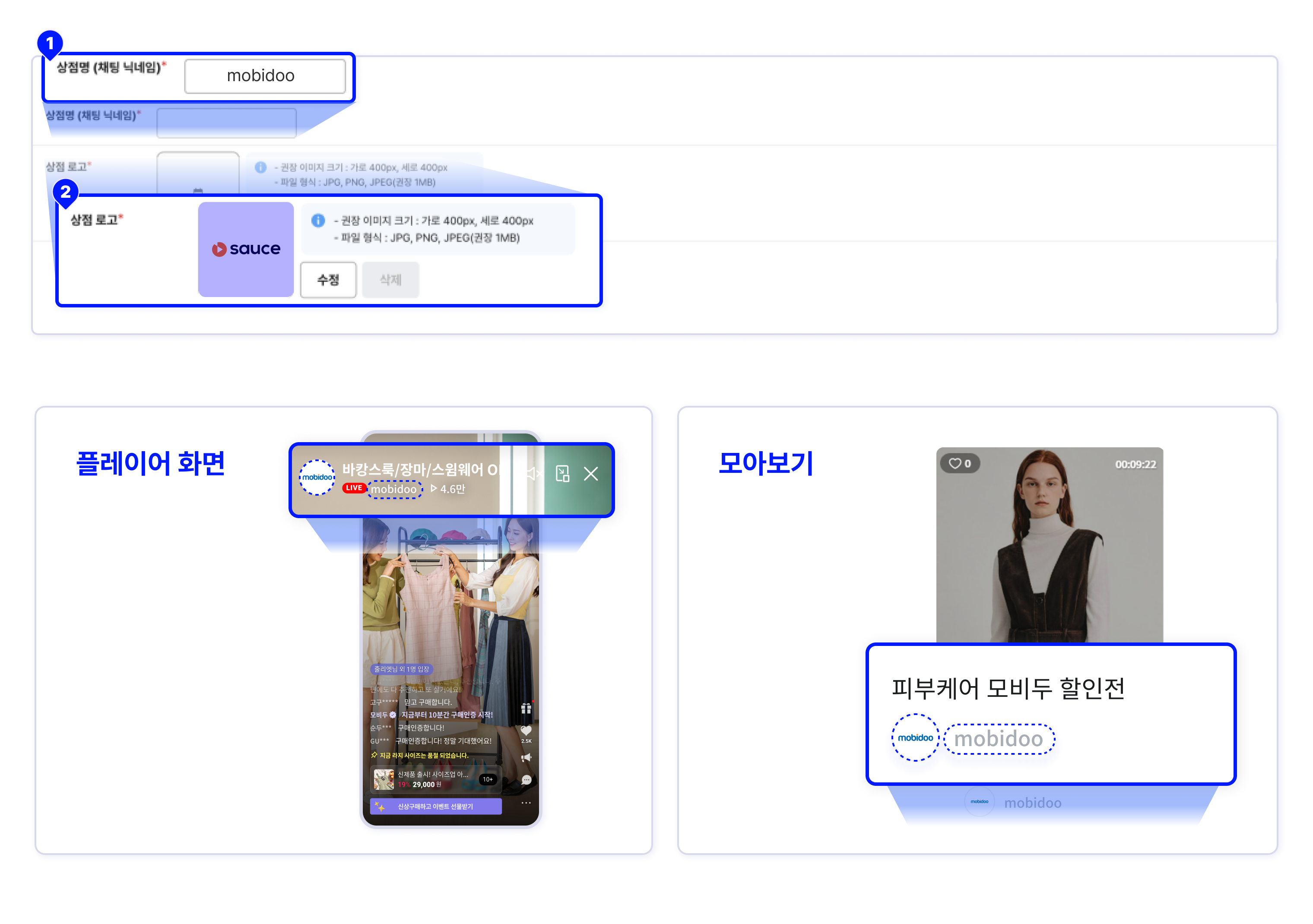
계정 정보 수정
관리자가 계정 정보 수정
마스터 관리자, 관리자의 경우 해당 파트너의 전체 계정에 대한 정보를 수정할 권한과 계정의 사용, 미사용 처리를 할 수 있습니다.
설정 > 계정 관리 화면에서 설정합니다.
- 계정 정보 수정 : 계정 목록에서 수정을 원하는 계정을 클릭하면, 상세 정보 팝업이 나타납니다. 정보를 변경 후 저장하면 내용이 반영됩니다.
- 계정 사용, 미사용 : 원하는 계정을 체크 후 목록 상단의 사용, 미사용 버튼을 클릭합니다.

개인의 정보 수정
개인 정보의 수정이 필요한 경우, 마이 페이지 > 내 정보에서 내용을 변경하고 저장을 클릭합니다.
이름, 이메일, 소속, 연락처를 변경할 수 있습니다.
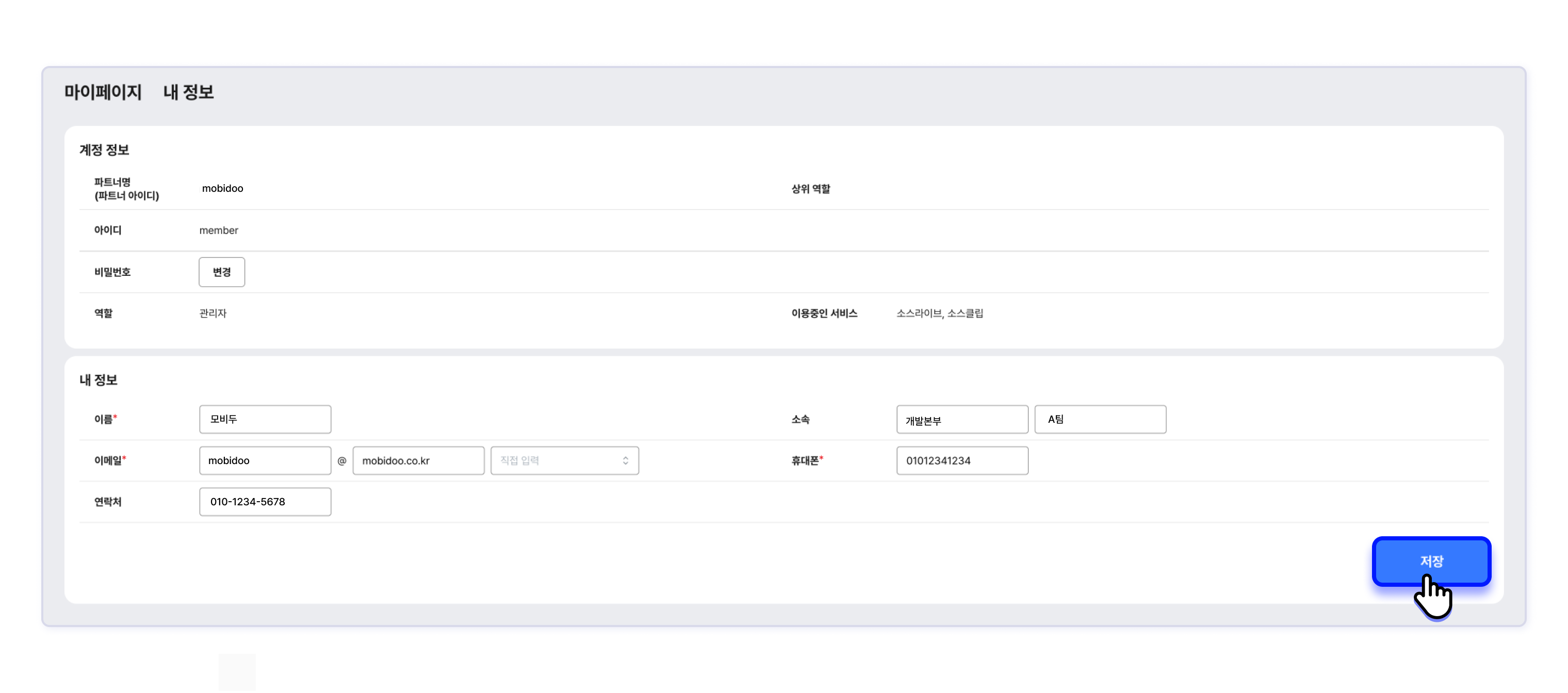
계정 정보 검색
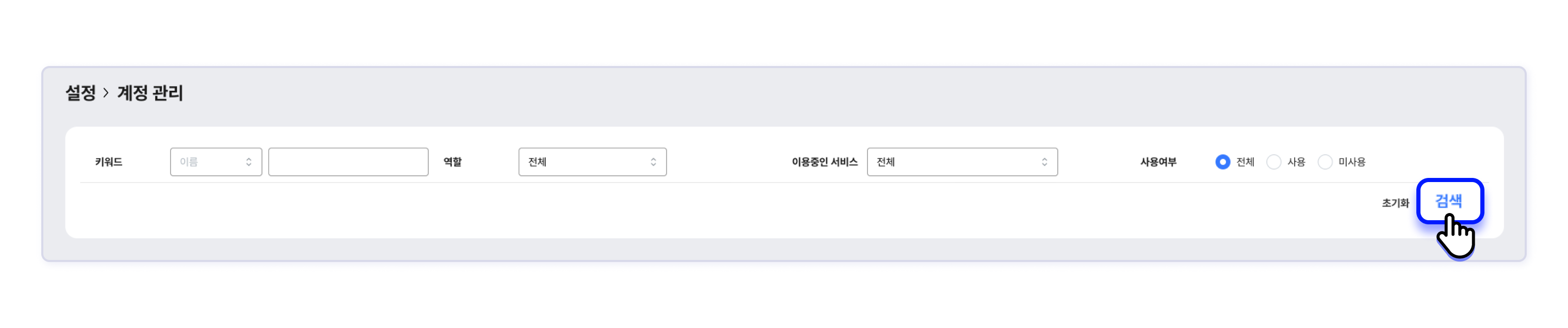
계정 별로 검색할 수 있는 내용에 제한이 있어 위의 화면과 다를 수 있습니다. 예를 들어, 매니저의 경우 본인이 생성한 운영자만 조회할 수 있습니다.
설정 > 계정 관리에서 목록 상단에서 계정을 검색할 수 있습니다.
- 키워드 : 이름, 아이디, 상점명 중 선택해 키워드를 입력할 수 있습니다.
- 역할 : 계정 종류를 의미하며, 전체, 마스터 관리자, 관리자, 매니저, 운영자 중 선택해 검색할 수 있습니다.
- 이용 중인 서비스 : 현재 이용하고 있는 서비스 별로 해당 계정 정보를 검색할 수 있습니다.
- 사용여부 : 현재 계정 상태가 사용 또는 미사용 인지에 따라 검색할 수 있습니다.
Updated 7 months ago
